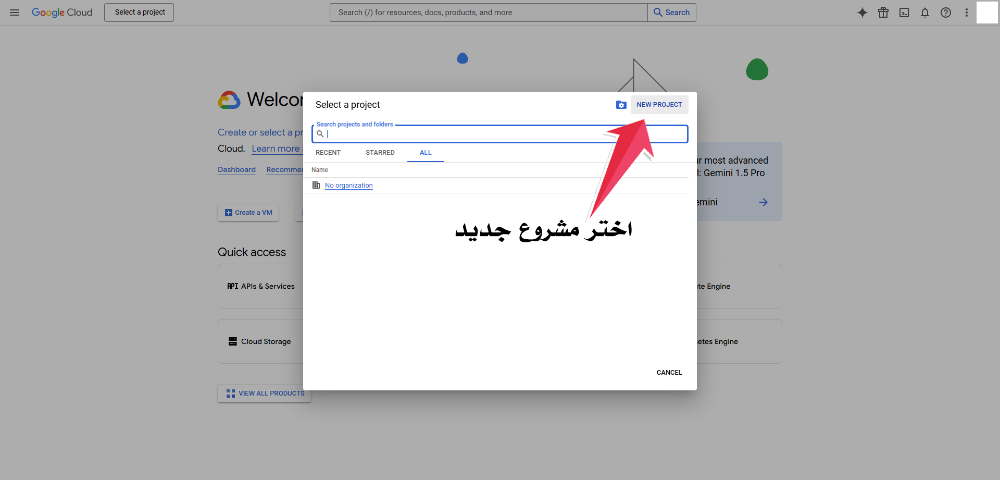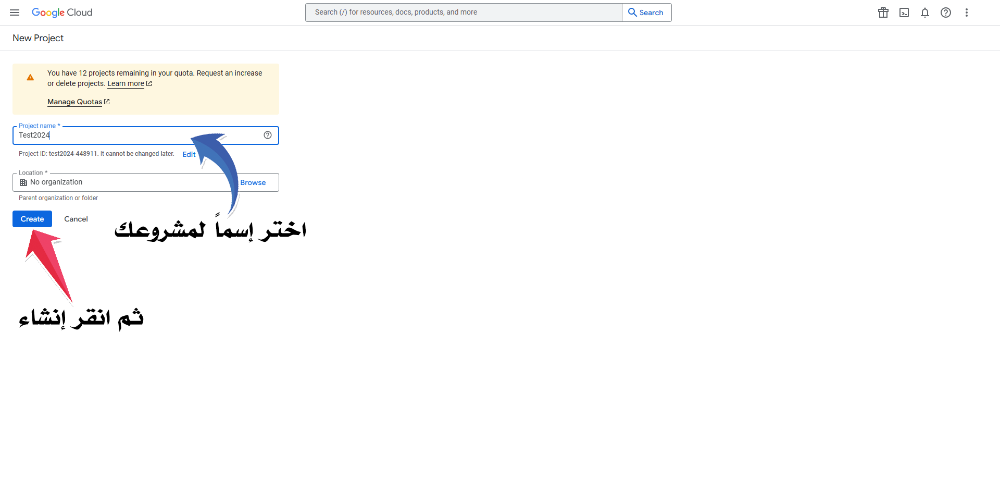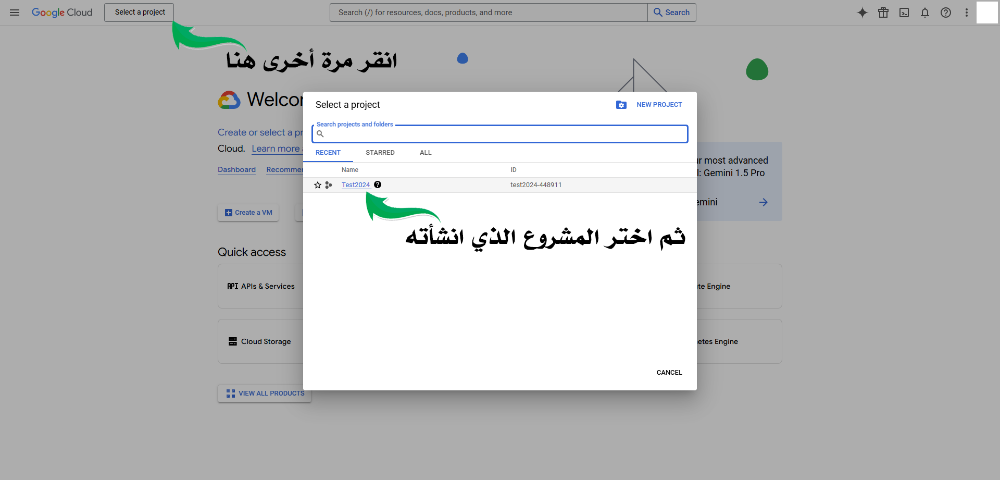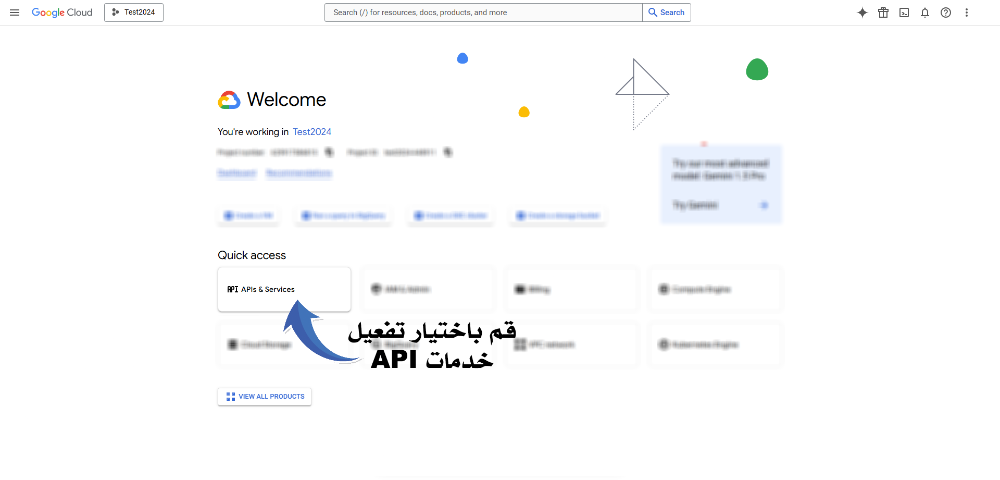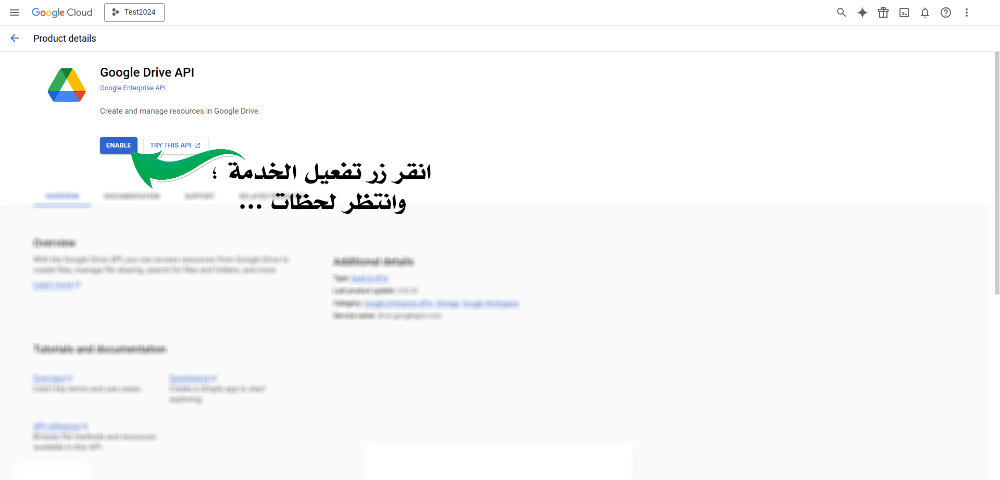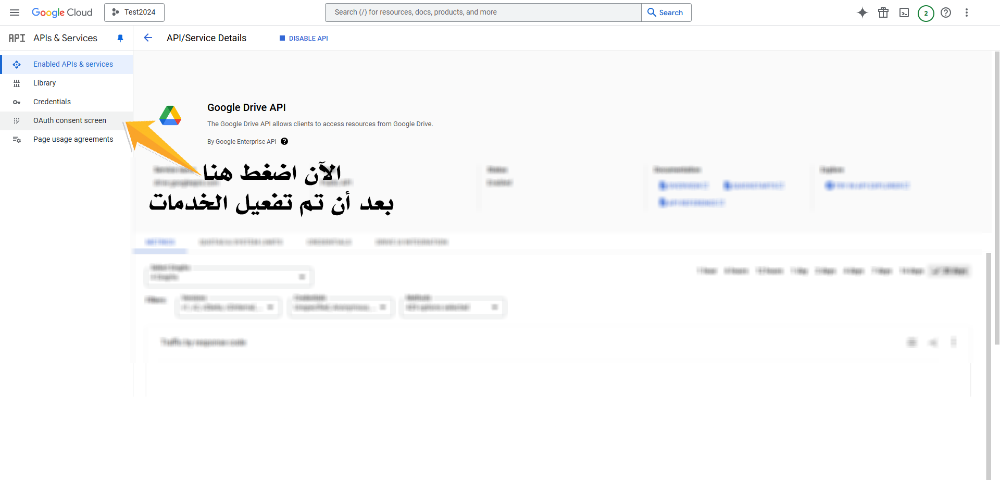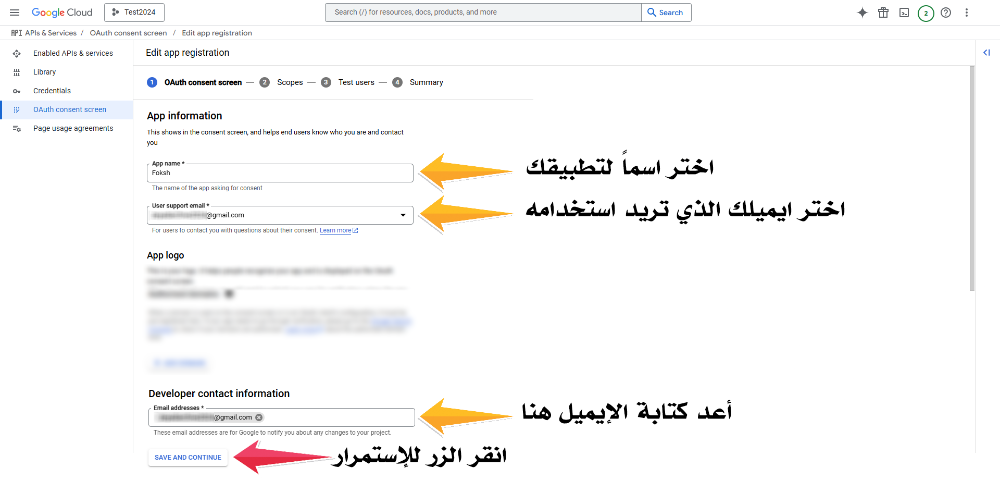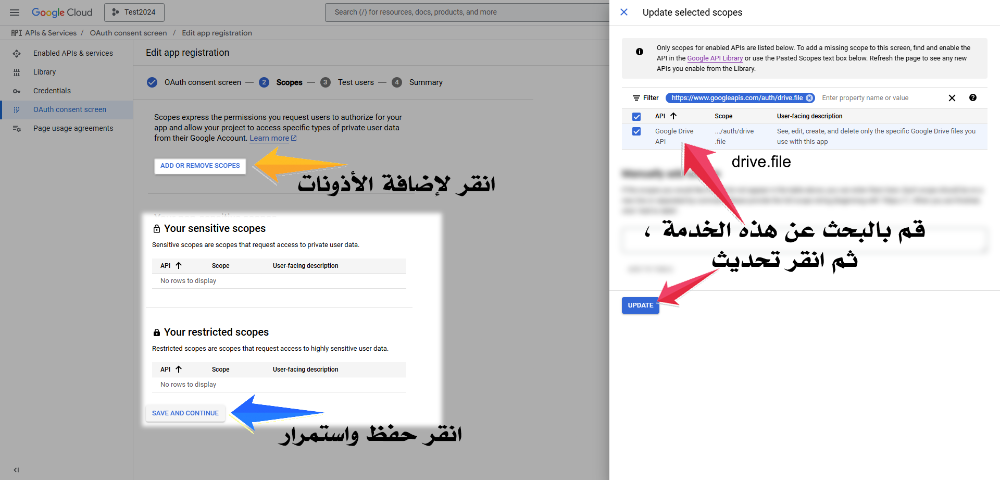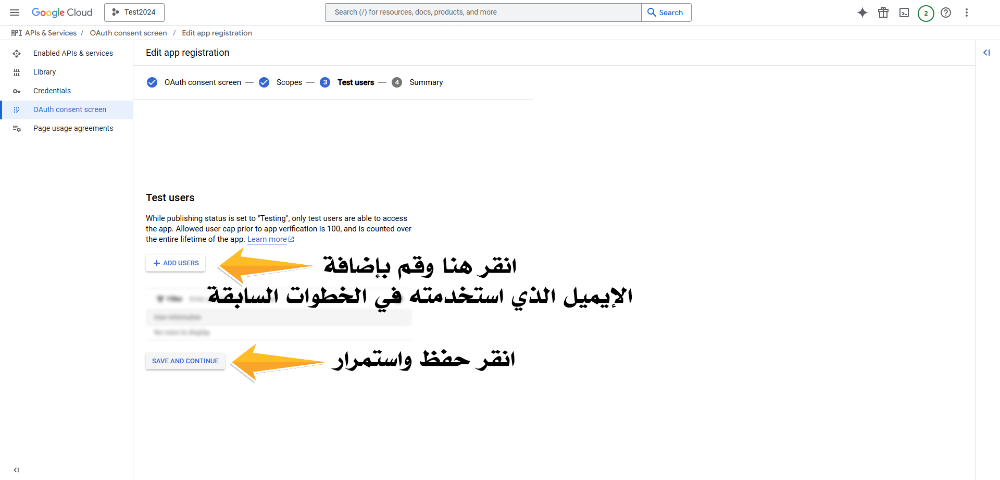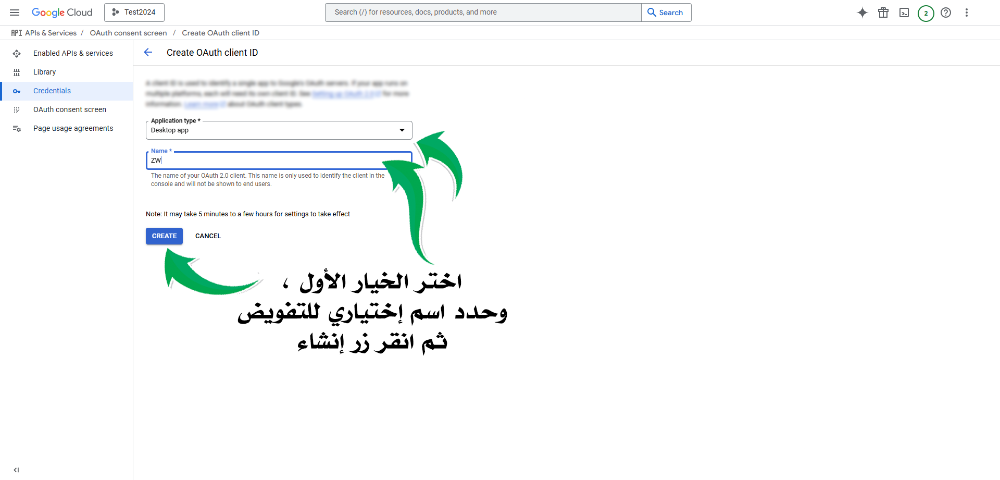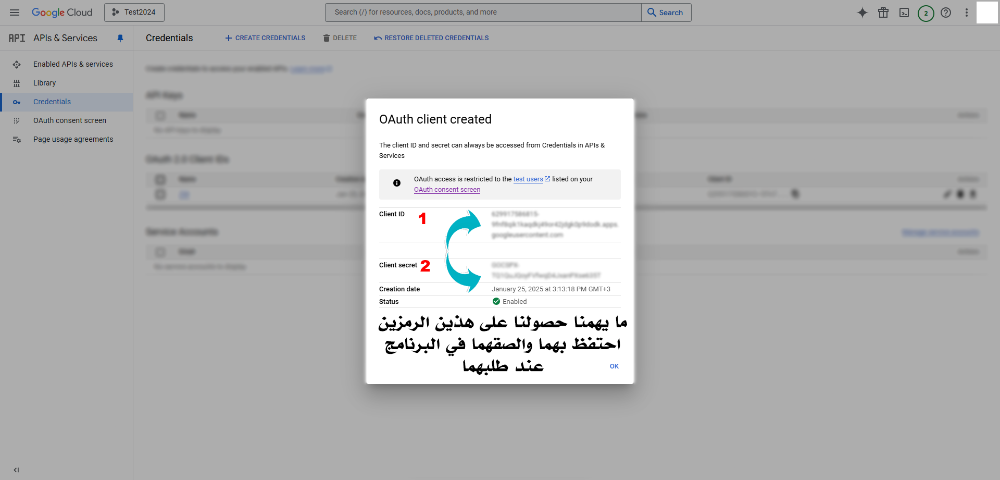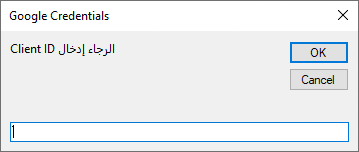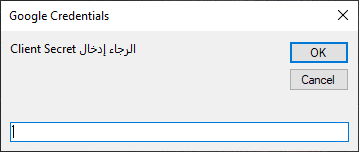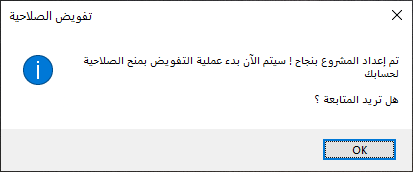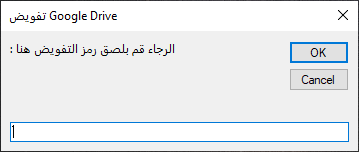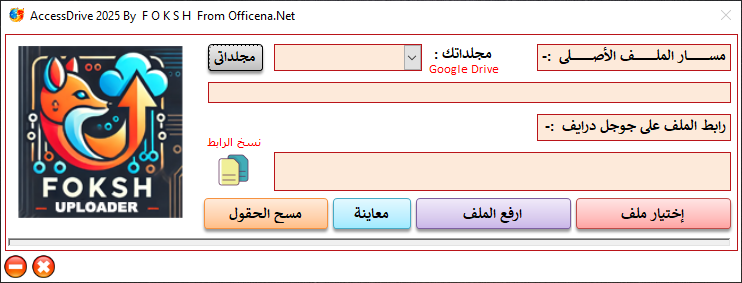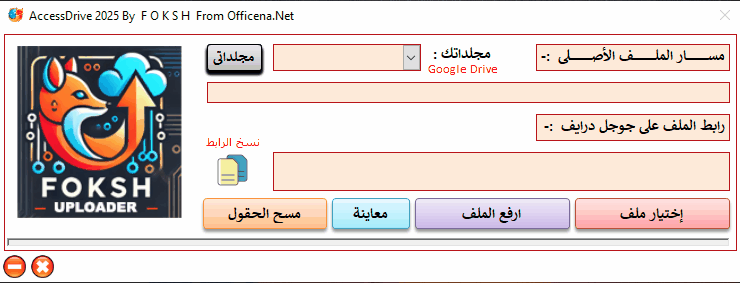البحث في الموقع
Showing results for tags 'رفع الملفات على جوجل درايف'.
تم العثور علي 1 نتيجه
-
السلام عليكم ورحمة الله وبركاته ، أخواني وأساتذتي ومعلمينا ( دون استثناء ) 📌 أقدم لكم اليوم فكرة قد تكون ليست بالجديدة ، ولكنها بالحديثة و بطريقة فوكشية ▫▪◽◾◻◼. الكثير من المواضيع التي تحدثت عن كيفية رفع ملفات المستخدم على جوجل درايف أو غيره من المواقع التي تقدم مساحات سحابية متعددة الخدمات لمستخدميها .. اليوم وبتوفيق من الله ، تم إنشاء هذه الأداة للتعامل مع جوجل درايف Google Driveحصراً ، لكونه يقدم مساحة 15 جيجا بايت لمستخدميه . ما كان يؤرق الكثيرين هو أن جوجل أو غيره من مقدمي الخدمة المشابهة يقوم بتعديل سياسته وقوانينه كل فترة . لكن هنا وبهذه الأداة المجانية تم حل المشكلة بعد فحصها مراراً وتكراراً (متمنياً ذلك) . الفكرة في الأداة تعتمد على حساب جوجل أو Gmail شخصي . ما يلزم المستخدم هنا تطبيق الخطوات البسيطة التالية حسب الصور أو الفيديو في هذا الرابط . 📌 عند فتح الأداة لأول مرة ، سيساعدك معالج الإنشاء بجميع الخطوات ( خطوة بخطوة ) وستظهر لك هذه الرسالة :- 📌 عند النقر على Yes ، ستظهر لك رسالة الإرشاد الأولى كالتالي :- 📌 سيتم فتح المتصفح لديك على الرابط الخاص بإنشاء الخدمة .. وللمتابعة دون الإطالة ، أترككم مع الصور و الخطوات خطوة بخطوة . 📌 عند الإنتهاء من تنفيذ الخطوات والحصول على رمزي الـ ( CLIENT ID و CLIENT SECRET ) . ✨ سيتوجه بك معالج الإنشاء للخطوة قبل الأخيرة كالآتي :- 📌 هنا يطلب منك لصق رمز CLIENT ID الذي حصلت عليه من تسلسل الخطوات السابقة . ثم بعد لصقه والضغط على OK ، ستظهر لك الرسالة التالية :- 📌 والتي يطلب منك لصق CLIENT SECRET كما في الصورة أعلاه . ✨ الآن الخطوة الهامة والتلقائية ، وبعد لصق الرمزين الخاصين بحسابك في جوجل درايف ( لا تقم بمشاركتهم مع أي أحد ) ، سنهب للحصول على رمز التفويض مرة واحدة فقط ! وهذا يعني أنك لن تحتاج إليه مستقبلاً . انظر الصورة التالية :- 📌 عند النقر على موافق ، سيتم فتح متصفحك على رابط خاص في جوجل لتمنح بريدك الإلكتروني الذي استخدمته في إنشاء الخدمة سابقاً كامل الصلاحية لإستخدام خدمات جوجل درايف . وطبعاً بالمتابعة وتأكيد الموافقة ، ستحصل على رمز التفويض الخاص بك و لمرة واحدة فقط ولن تحتاجه فيما بعد ، فتقوم بنسخه ولصقه في رسالة التأكيد التالية :- الآن وبفضل الله ، ستظهر لك رسالة " تم التفويض بنجاح" ، وبهذه الخطوة تم ربط آكسيس بحساب جوجل درايف الخاص بك ، وستظهر لك واجهة الأداة كما في الصورة أدناه . وما يلي شرحاً سريعاً لمميزاتها . مميزات الأداة :- تتيح لك الأداة رفع الملفات بأي امتداد وبأي حجم ؛ إلى أي مجلد تحدده في حسابك على جوجل درايف ، أو في الملف الرئيسي عند عدم اختيارك لمجلد محدد . والمجلدات التي في حسابك ستظهر لك عند النقر على زر "مجلداتي" ، ثم من قائمة الكومبوبوكس ستختار المجلد الهدف لرفع الملف اليه . زر "إختيار ملف" لإختيار الملف الذي ترغب برفعه على جوجل درايف . زر "معاينة" مخصص لمعاينة الملف حسب الرسالة التي ستظهر لك . زر "مسح الحقول" لتفريغ العناصر من قيمها . زر "ارفع الملف" والذي من خلاله ستقوم بتنفيذ عملية رفع الملف إلى حسابك في جوجل درايف . بعد إتمام عملية الرفع بنجاح ، يتم عرض المساحة المستخدمة من المساحة التخزينية لحسابك ( وهي 15 جيجا ) ، والنسبة المئوية للمساحة في عنوان النموذج ، كما في الصورة أدناه لعملية الرفع . زر "نسخ الرابط" لنسخ الرابط بعد أن تمت عملية الرفع بنجاح ( لإستخداماتك الشخصية وحاجتك لاحقاً ) . وفيما يلي ، صورة سريعة لعملية رفع صورة على سبيل المثال : ملف الأداة بنسختين .. نسخة 64 بت نسخة 32 بت Uploader.zip Uploader 32.zip
- 20 replies
-
- 9
-

-
- جوجل درايف
- رفع الملفات على جوجل درايف
-
(و1 أكثر)
موسوم بكلمه :